หากคุณต้องการทราบเวลาท้องถิ่น ให้ดูที่โทรศัพท์ของคุณ แต่คุณอาจมีครอบครัวหรือเพื่อนฝูงอยู่ในเขตเวลาอื่นและต้องการทราบว่าตอนนี้เป็นเวลาเท่าไร ดังนั้นคุณจะรู้ว่าควรโทรหรือไม่
วิธีการต่อไปนี้จะแสดงให้คุณเห็นว่าคุณสามารถเพิ่มนาฬิกาโซนเวลาที่คุณต้องการใน Microsoft Windows 10 ได้อย่างไร อย่ากังวลหากคุณไม่เข้ากับเทคโนโลยีมากนัก บทช่วยสอนนี้เหมาะสำหรับผู้เริ่มต้น
การเพิ่มนาฬิกา Time Zome แบบต่างๆ สำหรับ Windows 10
หวังว่าคุณจะไม่ต้องเพิ่มนาฬิกาในโซนเวลาจำนวนมาก เนื่องจาก Windows อนุญาตให้คุณเพิ่มได้สูงสุดสามนาฬิกาเท่านั้น นาฬิกาหลักจะถูกตั้งค่าเป็นเวลาท้องถิ่นของคุณเสมอ และอีกสองนาฬิกาเป็นเขตเวลาที่คุณต้องการ ในการตั้งค่านาฬิกาของคุณ ให้คลิกที่เมนู Start ของ Windows จากนั้นไปที่ฟันเฟือง
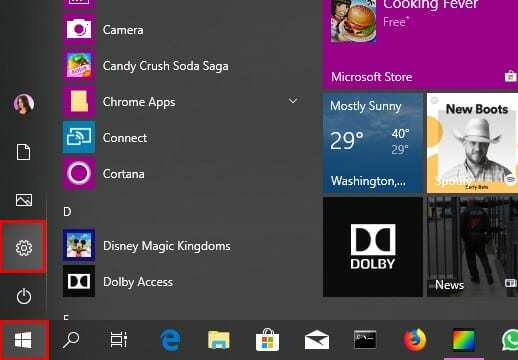
คลิกที่เวลาและภาษา และที่ด้านล่าง คุณจะเห็นตัวเลือกเพิ่มนาฬิกาสำหรับเขตเวลาต่างๆ
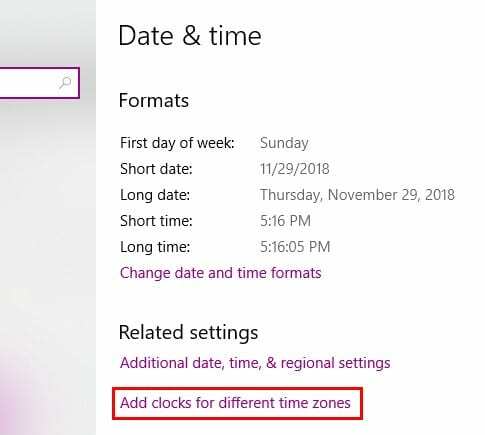
หน้าต่างวันที่ & เวลาควรปรากฏขึ้นพร้อมแท็บสามแท็บที่จะแสดง คลิกที่นาฬิกาที่ระบุว่านาฬิกาเพิ่มเติม (อันที่อยู่ตรงกลาง) ข้อมูลที่คุณเห็นจะเป็นสีเทาโดยค่าเริ่มต้น คลิกที่กล่องแสดงนาฬิกานี้เพื่อให้ตัวเลือกใช้งานได้

คลิกที่เมนูแบบเลื่อนลง เลือกเขตเวลา และเลือกรายการที่คุณสนใจ ชื่อของนาฬิกาจะเป็นนาฬิกาตามค่าเริ่มต้น แต่คุณสามารถเปลี่ยนชื่อนั้นและตั้งชื่อตามที่คุณต้องการได้
หากคุณต้องการเพิ่มนาฬิกาอื่น ให้ทำซ้ำขั้นตอนที่กล่าวถึงก่อนหน้านี้แล้วคลิก ตกลง เพื่อบันทึกการเปลี่ยนแปลงของคุณ เพื่อให้แน่ใจว่านาฬิกาของคุณถูกเพิ่มให้วางเมาส์เหนือหรือคลิกที่การคลิกด้วยเวลาท้องถิ่นของคุณ
หากคุณคลิกที่ตัวเลือกเวลาและวันที่ในแถบงาน นาฬิกาใหม่ของคุณจะอยู่เหนือปฏิทิน
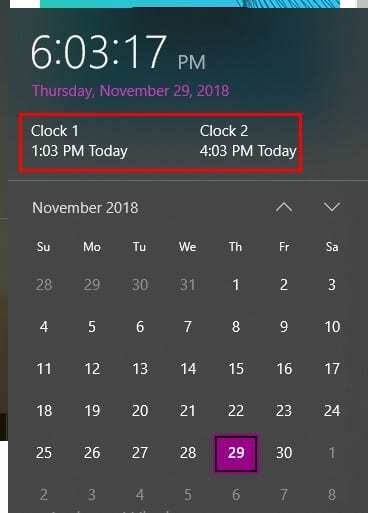
บทสรุป
การรู้ว่าเวลาใดมีความสำคัญ โดยเฉพาะอย่างยิ่งถ้าคุณมีครอบครัวและเพื่อนฝูงในเขตเวลาที่ต่างกัน หวังว่า Windows จะช่วยให้คุณสามารถเพิ่มนาฬิกาได้ในภายหลัง แต่อย่างน้อยคุณสามารถเพิ่มสามนาฬิกาได้ในตอนนี้ คุณจะเพิ่มนาฬิกากี่นาฬิกา?